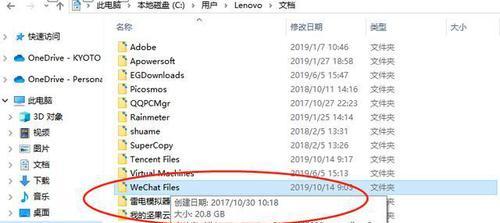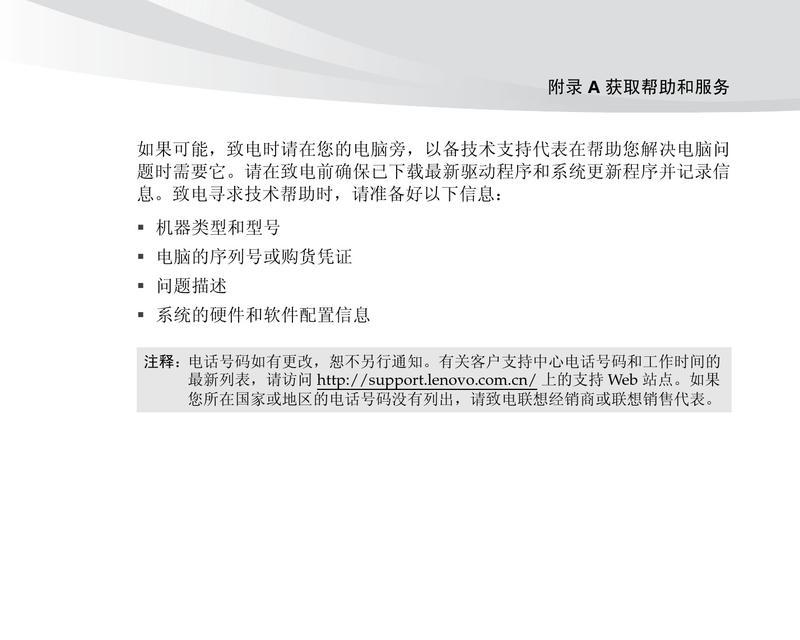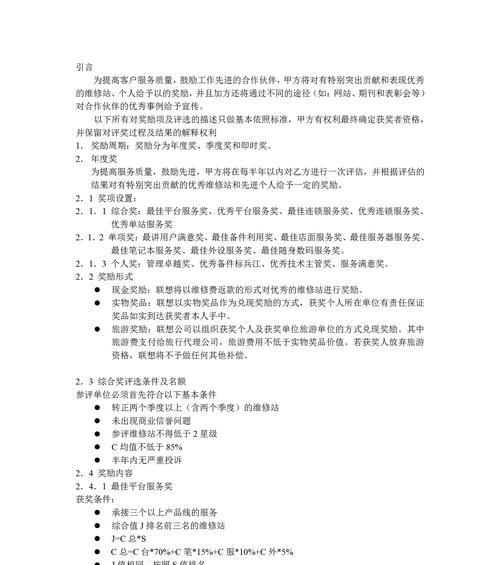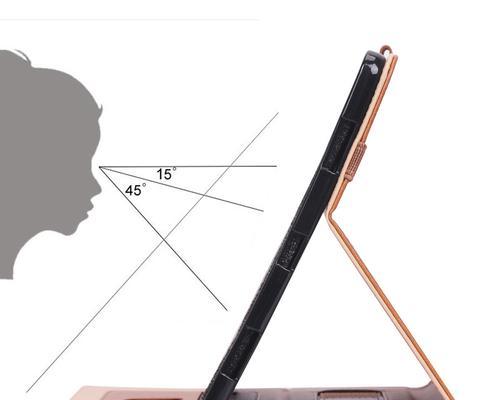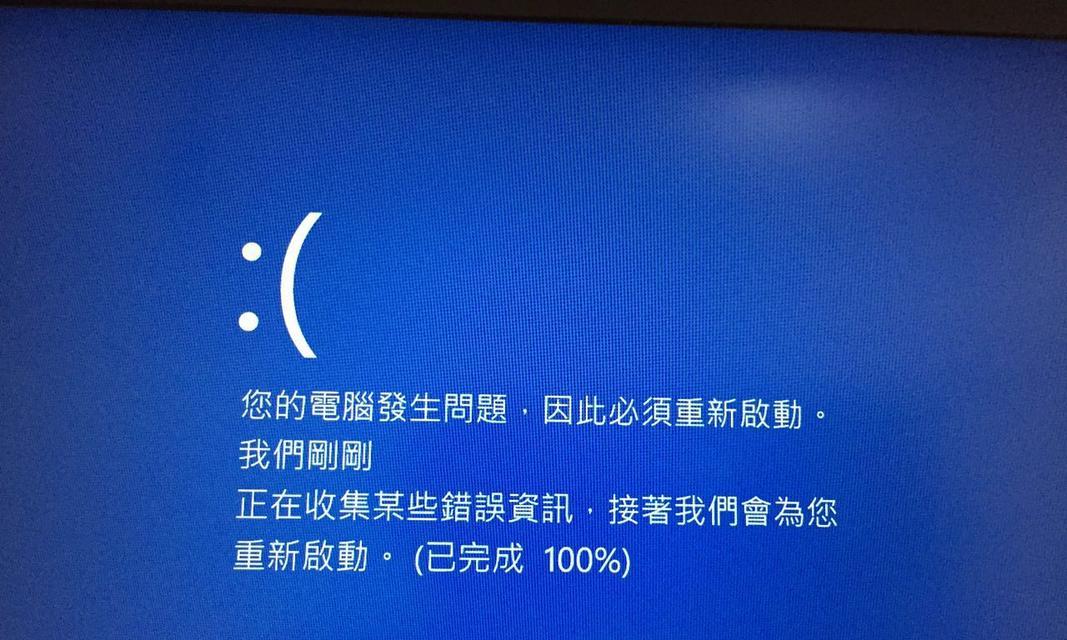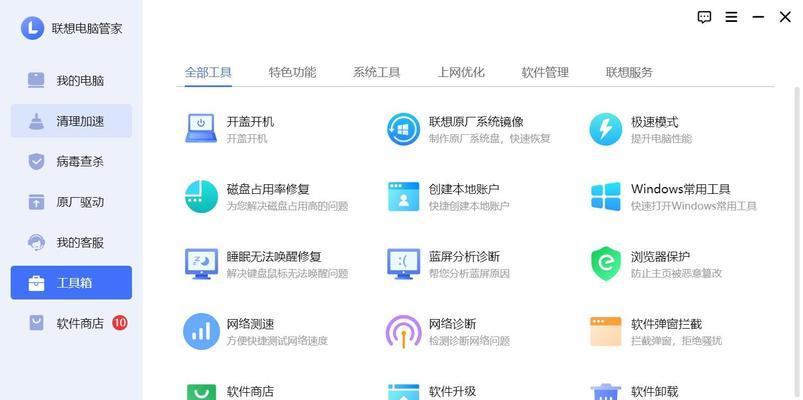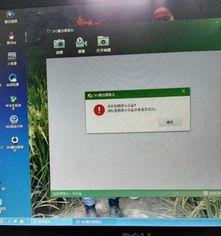联想电脑开机两声后黑屏的解决步骤是什么?
- 家电维修
- 2025-07-06 13:28:01
- 62
电脑作为我们日常工作与娱乐的重要工具,其稳定性和性能至关重要。当遇到联想电脑开机后出现两声提示音紧接着黑屏的情况时,许多用户可能会感到束手无策。但不必担心,本文将为你提供一系列解决步骤和技巧,帮助你快速解决这一问题。
1.开篇核心突出
当你的联想电脑在启动时发出两声提示音后随即黑屏,很可能是由硬件或软件问题导致的。这种情况可能涉及内存条、显卡、电源、主板或是系统软件。请按照本文的指导步骤逐一排查,从而找到问题根源,并加以解决。

2.了解问题背景
在进行具体操作之前,了解问题背景是非常重要的。联想电脑开机两声后黑屏通常伴随着特定的提示声,这些提示声实际上是主板自检(POST)时发出的错误提示,每种声音代表不同的硬件问题。了解这些声音的含义,将有助于我们判断问题的大概所在。

3.预防措施
在开始解决步骤之前,请确保按照以下预防措施操作,以降低造成更多硬件损坏的风险:
1.关闭电脑电源并拔掉电源线。
2.按照防静电措施,确保佩戴防静电手环或在操作过程中触摸金属物体释放静电。
3.在进行任何硬件操作前,请确保手部干燥,避免静电对敏感电子元件造成损害。

4.检查硬件连接
我们可以从检查硬件连接开始,因为这是一些基本且容易排查的问题。
4.1内存条检查
1.打开机箱,找到内存条。
2.轻轻拔下内存条,用干净的橡皮擦擦拭内存条金手指部分。
3.重新安装内存条,确保卡槽两边的卡扣完全锁定。
4.2显卡检查(如果有的话)
1.找到显卡,并拔出。
2.清洁显卡金手指部分,并重新插入。
3.确认显卡是否牢固安装在插槽中。
4.3电源和主板连接检查
1.确认所有电源线都已正确连接到主板和硬盘等组件上。
2.检查电源是否工作正常,可以更换电源测试。
5.硬件测试
如果硬件连接无误,我们可能需要进一步测试硬件本身是否有问题。
5.1内存条测试
可以使用内存测试工具软件,例如MemTest86,对内存条进行深度测试。
5.2显卡测试
如果电脑配置有独立显卡,可以尝试用集成显卡启动电脑,看是否能正常启动。
5.3主板和电源测试
对于主板和电源,如果自身没有检测工具,可能需要带到专业的维修点进行测试。
6.系统与软件检查
硬件没有问题后,我们需要检查系统和软件方面是否存在问题。
6.1BIOS设置检查
1.重启电脑,并在启动过程中进入BIOS设置。
2.检查BIOS设置是否正确,特别是关于启动顺序和硬件状态的设置。
6.2系统恢复和更新
如果可能,尝试使用系统恢复盘恢复到之前的某个还原点,或者进行系统更新。
6.3驱动程序更新
检查显卡和芯片组的驱动程序是否有更新,或者是否与系统兼容。
7.深度指导
在进行上述检查之后,如果问题依然存在,可能需要进一步的诊断。这时,你可以尝试以下步骤:
1.使用电脑厂商提供的硬件检测工具进行诊断。
2.检查是否有固件或BIOS更新可用,进行必要的更新。
3.如果有条件,尝试在其他显示器上测试电脑,以排除显示器问题。
4.考虑进行硬盘健康检查,确认系统文件是否损坏。
8.结语
联想电脑开机两声后黑屏是一个相对复杂的问题,涉及多个硬件组件和系统设置。遵循本文提供的解决步骤,从硬件检查到系统诊断,可以逐步排除问题,直至找到根本原因。如果你已经尝试过上述所有步骤仍然无法解决问题,可能需要寻求专业的技术支持。综合以上步骤,相信你可以找到问题的解决方案,并恢复电脑的正常使用。
版权声明:本文内容由互联网用户自发贡献,该文观点仅代表作者本人。本站仅提供信息存储空间服务,不拥有所有权,不承担相关法律责任。如发现本站有涉嫌抄袭侵权/违法违规的内容, 请发送邮件至 3561739510@qq.com 举报,一经查实,本站将立刻删除。!
本文链接:https://www.ccffcc.com/article-11714-1.html